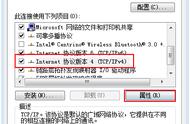在word处理表格中,如果表格比较宽,我们稍不注意,表格边框就会超出页面范围不显示,这时我们如何来调整边框并将内容显示出来呢,word提供了几种视图模式,我们选用web版式视图来调整天,因为这个视图模式下,不仅能调整表格还可调整超出边界的图片,下面我们就一起来操作演示一下。
打开一个超出页面显示范围的文档

点击视图下的web版式视图

在web版式视图中,超出页面范围的表格及图片被显示出来了

用鼠标直接拖动表格边框或图片进行调整。

'普通视图'下可以显示全表格并可对表格进行调整,但无法显示图片。

'普通视图'下的视图效果

好了,'word超出页面范围的调整'小技巧就分享到这,记得给小编点赞 关注哦!!!
,